
Агуулгын хүснэгт:
- Зохиолч Lynn Donovan [email protected].
- Public 2023-12-15 23:50.
- Хамгийн сүүлд өөрчлөгдсөн 2025-01-22 17:34.
Нээлттэй нь Утасны програмыг сонгоод Бусад сонголтууд > Тохиргоо > дээр хүрнэ үү Дуудлага хийх > Дуудлага хийх татгалзах. Чи чадна орж ирэхийг хориглох болон гадагшаа дуудлага тусад нь. Автомат татгалзах горимд хүрнэ үү эргэх дээр нь Бүгдэд автоматаар татгалзах онцлог ирж буй дуудлага эсвэл Автоматаар татгалзах тоо.
Мөн асуулт бол ирж буй дуудлагыг хэрхэн унтраах вэ?
Ирж буй дуудлагыг хэрхэн идэвхгүй болгох вэ
- Утасны програмыг нээнэ үү.
- Баруун дээд буланд байрлах цэс халих товчийг (гурван цэг) товш.
- Тохиргоог товшино уу.
- Дуудлага дээр дарна уу.
- Дуудлагын тохиргоо дотроос Дуудлага хориглох гэснийг товшино уу.
- "Бүх ирж буй" гэснийг товшино уу (эхэндээ "Идэвхгүй" гэж хэлэх ёстой).
- Дуудлага хориглох нууц үгийг оруулна уу.
- "Асаах" гэснийг товшино уу.
Дараа нь би Samsung дээрээ ирж буй дуудлагыг хэрхэн хаах вэ гэсэн асуулт гарч ирнэ. Samsung утсан дээрх дуудлагыг хэрхэн хаах вэ
- Утасны програмыг нээнэ үү.
- Хаах дугаараа сонгоод "Илүү" (баруун дээд буланд байрлах) дээр дарна уу.
- "Автоматаар татгалзах жагсаалтад нэмэх" гэснийг сонгоно уу.
- Устгах эсвэл өөр засвар хийх бол Тохиргоо -Дуудлагын тохиргоо - Бүх дуудлага - Автоматаар татгалзах хэсэгт очно уу.
Цаашилбал, би Android дээрээ ирж буй дуудлагыг хэрхэн унтраах вэ?
Алхам алхмаар: Android-д ирж буй бүх дуудлагыг хэрхэн хаах вэ
- Тохиргоог сонгоно уу.
- Дуудлагын тохиргоог сонгоно уу.
- Ирж буй дуудлагыг блоклохыг хүссэн SIM дээрээ товшино уу.
- Гарч ирэх жагсаалтаас Дуудлага хаахыг сонгоно уу.
- Бүх ирж буй дуудлагын хажууд байгаа нүдийг дарж чагтыг тэмдэглэ. Дуудлага хориглох нууц үгээ оруулаад OK дээр товшино уу.
Samsung дээрх дуудлагыг автоматаар татгалзахыг хэрхэн унтраах вэ?
Тохиргоо > Програмууд > руу очно уу Дуудлага хийх . Дараа нь Бүгд дээр дарна уу Дуудлага > Автомат татгалзах > Татгалзах жагсаалт. Энд та эсвэл нэмэх боломжтой болно устгах Энэ жагсаалтад байгаа тоонууд. Чи чадна арилгах -аас авсан тоо татгалзах Сонгосон дугаарынхаа сонголтыг арилгаад л жагсаана уу.
Зөвлөмж болгож буй:
IoT нь шинээр гарч ирж буй технологи мөн үү?

Интернэт зүйлс (IoT) гэдэг нь хоорондоо болон интернетэд холбогдсон төхөөрөмжүүдийн сүлжээг хэлнэ, бие биетэйгээ харилцаж, мэдээлэл солилцох боломжтой. Юмсын интернетийг шинээр гарч ирж буй технологиудтай нэгтгэснээр IoT илүү ухаалаг, илүү бүтээмжтэй болж чадна
Системийн дуудлагыг гүйцэтгэхэд зориулсан системийн дуудлагыг тайлбарлах алхмууд гэж юу вэ?

1) стек дээрх параметрүүдийг түлхэх. 2) системийн дуудлагыг дуудах. 3) системийн дуудлагын кодыг бүртгэлд оруулна. 4) цөм рүү урхидах. 5) системийн дуудлага бүртэй тоо холбоотой байдаг тул системийн дуудлагын интерфейс нь үйлдлийн системийн цөм дэх системийн дуудлагыг дуудаж/диспетчлэх ба системийн дуудлагын буцаах төлөв болон дурын буцах утгыг дууддаг
Ирж буй дуудлагад LED флэш хэрхэн хийх вэ?

"Тохиргоо" апп руу ороод "Ерөнхий" гэснийг товшино уу. Дараа нь "Хүртээмж" гэснийг сонгоод доош гүйлгээд Сонсголын хэсгийн доор байрлах "Сэрэмжлүүлэгт зориулсан LEDFlash" дээр товшино уу. Та LEDFlash for Alerts дэлгэц дээр байх үедээ зүгээр л энэ функцийг асаана уу
Та ирж буй дуудлагыг унтрааж чадах уу?
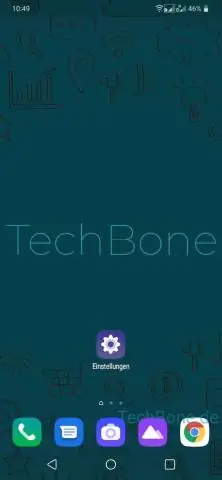
Утсан дээрх бүх дуудлагыг блоклохын тулд Тохиргоо-Бүү саад бол гэсэн хэсэгт орж ирж буй бүх дуудлагыг зогсоохын тулд товчлуурыг баруун тийш шилжүүлнэ үү. Мөн та энэ дэлгэцийг ашиглан өдөр бүр тодорхой цагаар, тухайлбал унтаж байх үедээ дуудлага хийх, мессеж илгээх, мэдэгдэл хийх боломжтой
Би Samsung Galaxy дээрээ WiFi дуудлагыг хэрхэн идэвхжүүлэх вэ?

Алхамууд Galaxy-нхаа хурдан тохиргооны самбарыг нээнэ үү. WiFi сүлжээгээ асаана уу. Galaxy-нхаа тохиргооны програмыг нээнэ үү. Тохиргооны дээд хэсэгт байгаа Холболтуудыг товшино уу. Доошоо гулсуулаад Бусад холболтын тохиргоог товшино уу. WiFi дуудлага дээр дарна уу. WiFi дуудлагын унтраалга руу гулсуулна уу. Дуудлага хийх тохиргооны табыг товш
